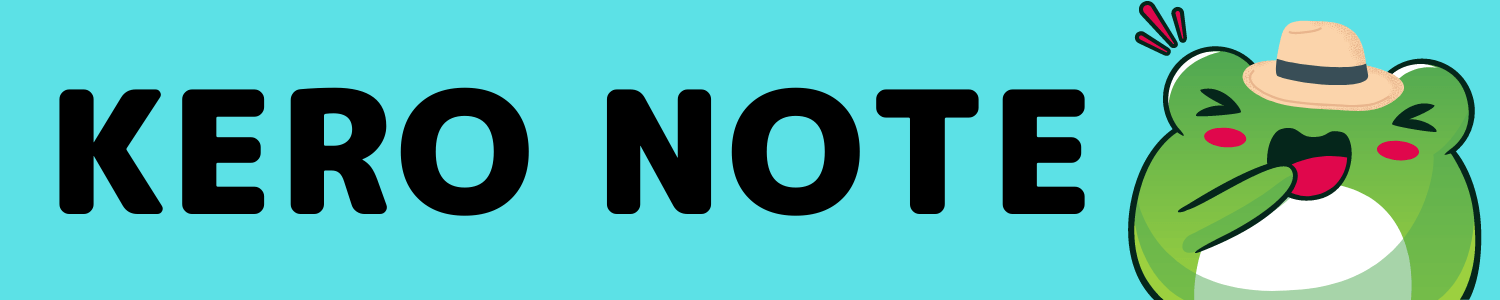iPadはタブレット製品でも定番と言える人気機種です。
しかし、iPadは複数のモデルがあり、欲しいけどどれを選んだら良いか分からないという方も多いのではないでしょうか。
本記事では、iPad Air(第5世代)を実際に使ってみたレビューを紹介します。
・ iPadの機種選びで困っている方
・ コスパの良いタブレットをお探しの方
iPad Airの用途
僕がiPadを使う用途はこちら。
・ 動画視聴
・ 3Dゲーム
・ ブログ執筆
・ 資格勉強
・ 電子書籍の閲覧
家では動画やゲームを楽しんだり、電子書籍を読んで資格勉強したりという使い方をしており、外出先ではブログの下書きなどをしております。
使ってみた感想
結論としては、こちら。
・ 性能やサイズが丁度良い
・ iPad1台で色々使いたい方にはおススメ
・ 性能やサイズにこだわりがあればmini・proが良いかも
詳しく紹介していきます。
おススメしたい点
iPad Air(第5世代)を使ってみて感じた、おススメしたい点を紹介します。
動作が快適で、ストレスを感じさせない
iPad AIrはMacbookにも搭載されているM1チップが入っており、ほぼすべてのアプリや動作が快適でストレスなく操作できます。
動画視聴やブラウザ閲覧はもちろん快適にできますし、3Dゲームも高画質設定でサクサク動きます。

僕は原神などの3Dゲームをプレイしていますが、高画質設定でカクカクすることなくプレイできているのでとても満足してます。
サイズ感が丁度良い
iPad Airを使ってみて感じたのは、「大きすぎず、小さすぎない丁度良いサイズ感」ということです。
miniや無印のように小さすぎる画面でなく、Proのように大きすぎる画面でもない、ちょうど中間の使いやすいサイズだという印象を受けました。
また、iPadは2つのアプリを左右に並べて表示する「Split View」という機能があります。
画面が小さいiPad miniでさらに2分割すると、スマホとあまり変わらないサイズで見にくいですが、iPad Airだと2分割してもバッチリ見える大きさになります。

さらに画面の大きなiPad Proだともっと良く見えるのですが、正直Airでも全然問題ないと思います。
家でも外出先でも使える
iPad Airは基本的にタブレットとして使いつつ、周辺機器があればノートPCの代わりとしても使えます。

普段はタブレットとしてゲームをしたり動画を見たりして、外出先では折り畳みキーボードを使ってノートPCみたいにブログ執筆をする、という使い方をしています。
iPad用に使っている折りたたみキーボードのレビューもしていますので併せてご覧ください!
うーん・・・と思った点
ここからは、使ってみて「うーん・・・」と思ったところや、人によっては残念に思うところなどを紹介します。
やや重いので持ち運びはminiが優れる
iPad Airは461~462g程の重さであり、手に取ってみると簡単に持ち運ぶには少しキツイなと感じました。
またサイズも大きめなので、サコッシュや小さなバッグに入れて気軽に持ち運びたい方には不向きです。

上記のような場面でiPadを使う想定の方には、是非iPad mini をおススメします。
iPad Proには機能面で劣る
iPad Airは動画視聴や3Dゲームといった普段使いでは快適に使えますが、細かい機能面を見ていくとやはりiPad Proには劣ってしまいます。
例えばiPad ProだとPromotionテクノロジーという機能により、リフレッシュレートが120Hzと非常になめらかな描写になる特徴があります。
他にもProとAirではチップの性能差やスピーカーの数、AR(各超現実)に使用するセンサーの有無などといった機能面の違いがあります。

普段使いではAirで問題なく使用できますが、長時間の動画を編集・作成したりアプリを開発したりといった作業を行う場合は、より高機能なiPad Proをおススメします。
容量が不安
iPad Airは容量が64GBか256GBの2種類ありますが、使い方によっては容量が少し不安な場合があります。
例えばアプリをたくさん使ったり、動画編集やイラスト作成をした際に、データをiPad内に保存し続けると容量が足りなくなってしまいます。
iPad無印・mini・Airは最新機種で64GB・256GBのみ提供されており、iPad Proは1TBや2TBモデルもあるため、端末本体の容量を求めるのであればProがおススメです。

他には外付けSSDに動画や写真などのデータを保存して、iPad本体の容量を確保するのもおススメです。
外付けSSDを使う際にはUSBハブが必要だったりと周辺機器が多くなりますが、HDMIケーブルやイヤホンジャックなど使えると色々と便利ですよ。
iPad Air(第5世代)は買うべき?
iPad Airは、iPadを1台だけで使いたい方にはとてもおススメのモデルです。
AirはminiとProの中間に位置するポジションの機種なので、1台でちょうどバランスよく使えます。
逆に2台持ちの方だと、普段は手に取りやすく小型のiPad miniで、作業する時は高性能なiPad Proを使うといった使い分けができて便利です。
他にも、性能や値段について特にこだわりが無く、コスパを求める方にも、中間モデルに位置するiPad Airはおススメです。

もしiPadを持っておらず、買ってみたいと考えている人にとっては、買って絶対に損しないモデルだと思ってます!!
最後に
iPad Air(第5世代)は非常に性能も良く、使っていて満足しています。
少しでも自分の使い方に合いそうと感じたら、決して買って損するものではないのでおススメですよ。
気になった方は見てみてください。